Outlook 2016 (Mac): E-posta kurulumu
Bu makale Kurumsal E-postaya özeldir. Farklı türde bir e-postanız varsa lütfen Microsoft 365 Outlook 2016 talimatlarına veya İşyeri e-postası Outlook 2016 talimatlarına bakın .
Mac cihazınızda Outlook’un 2016 sürümü varsa, Kurumsal E-postanız için kurulum yapabilirsiniz.
- Outlook 2016'yı açın.
- Outlook’ta henüz başka bir hesap kurmadıysanız
- Bir giriş ekranını tıklamanız, Başlayın seçeneğine tıklamanız ve Outlook lisansınızı etkinleştirmeniz gerekir. (Bu, Kurumsal E-posta veya GoDaddy oturum açma bilgileriniz değildir, bu bilgiler Outlook 2016 kopyanızla birlikte gelmiş olmalıdır.)
- Tercih ettiğiniz temayı seçin ve Devam Et seçeneğine tıklayın.
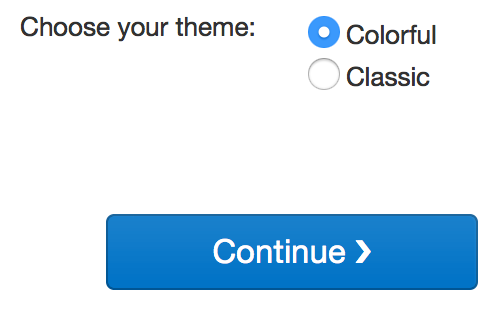
- Outlook’u kullanmaya başla seçeneğine tıklayın.
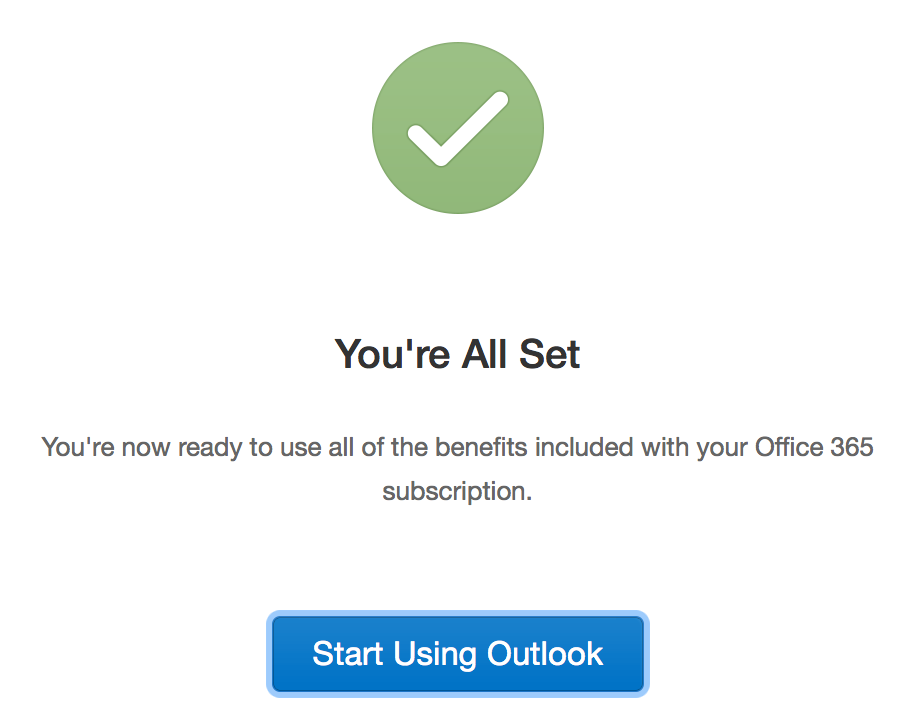
- Hesap ekle seçeneğine tıklayın.
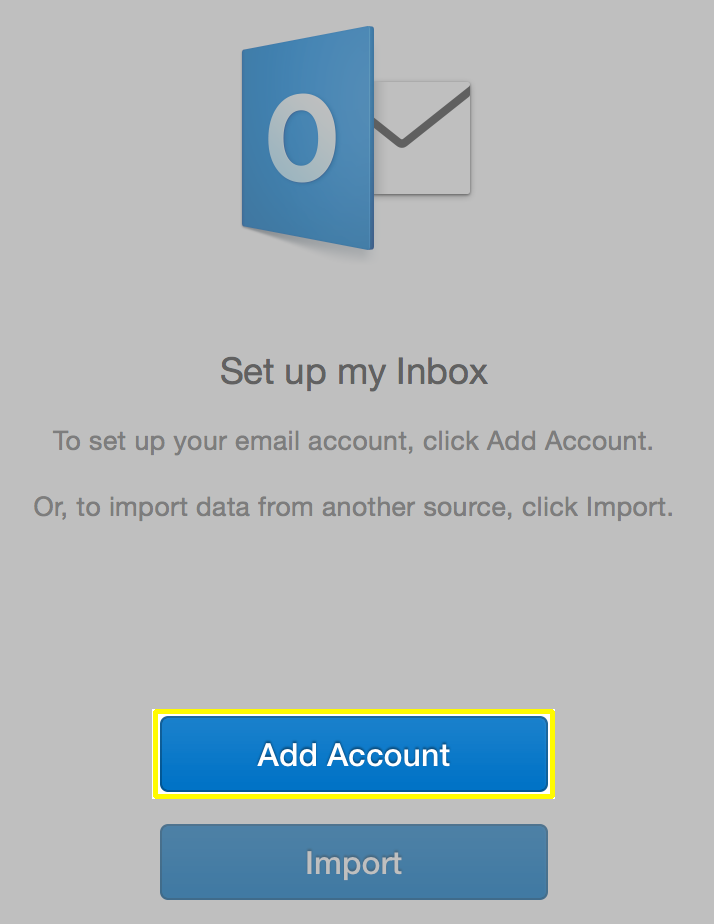
- Diğer E-posta düğmesine tıklayın.
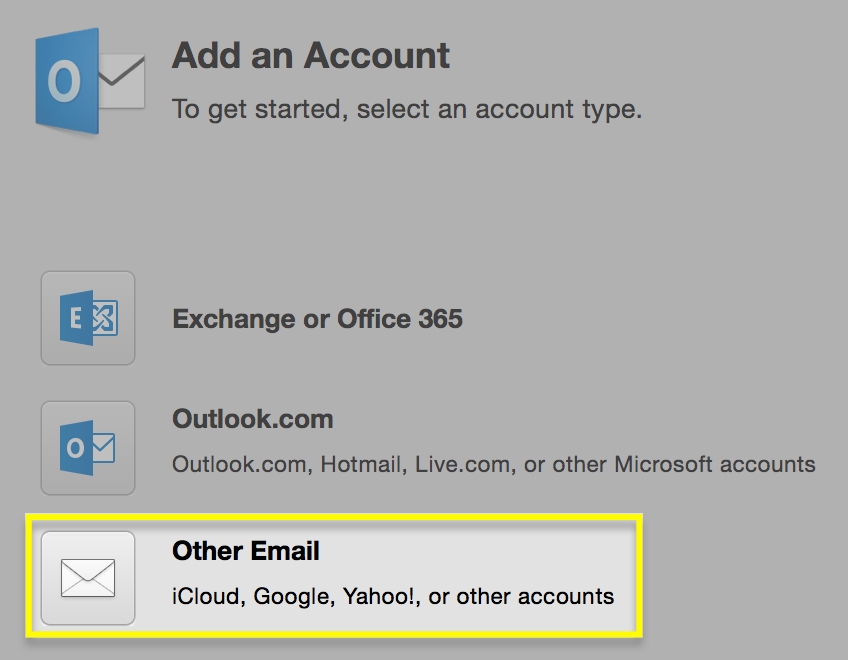
- Bir giriş ekranını tıklamanız, Başlayın seçeneğine tıklamanız ve Outlook lisansınızı etkinleştirmeniz gerekir. (Bu, Kurumsal E-posta veya GoDaddy oturum açma bilgileriniz değildir, bu bilgiler Outlook 2016 kopyanızla birlikte gelmiş olmalıdır.)
- Outlook’ta zaten bir hesap kurduysanız
- Araçlar seçeneğine tıklayın.

- Hesaplar seçeneğine tıklayın.
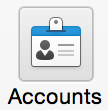
- Sol alt köşedeki + ( Hesap ekle ) menüsüne tıklayın ve Diğer E-posta… seçeneğini belirleyin.
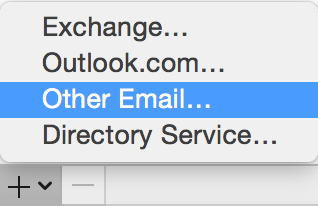
- Araçlar seçeneğine tıklayın.
- Kurumsal E-posta adresinizi girin.
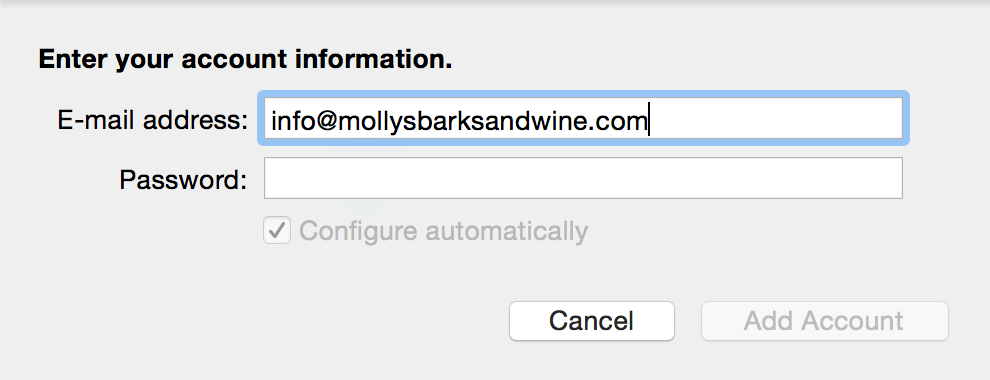
- Şifre alanına tıkladığınızda, daha fazla alan görünecektir. Her alan için aşağıdaki ayrıntıları girin:
Alan Girilecekler Şifre Kurumsal E-posta şifreniz Kullanıcı adı Kurumsal E-posta adresinizin tam halini tekrar girin Tür IMAP seçimini yapın Gelen sunucu, Giden sunucu Burada gösterilen doğru sunucu adresini girin. 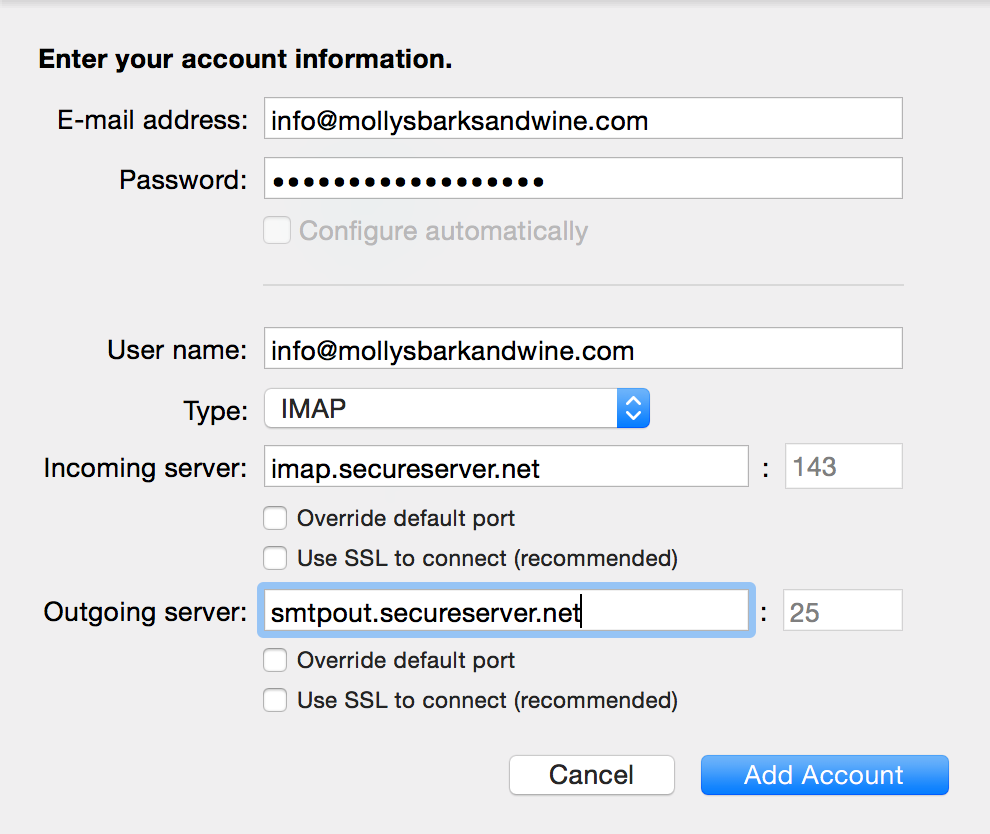
- Hesap Ekle seçeneğini tıklayın.
- E-posta ayarlarınız Hesaplar sayfasında görünecektir. Giden sunucu altında Diğer Seçenekler… seçeneğine tıklayın
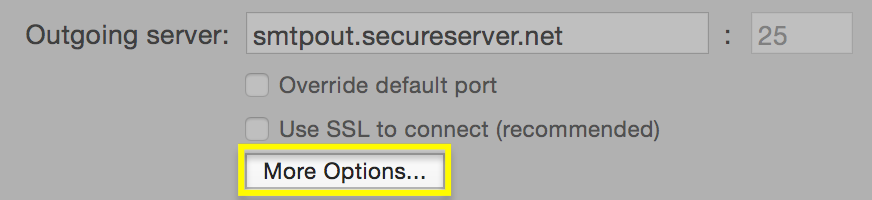
- Ayarlar penceresinde aşağıdaki alanları doldurun:
Alan Girilecekler Kimlik Doğrulaması Kullanıcı Adı ve Şifre seçimi yapın Kullanıcı adı Kurumsal E-posta adresinizin tam halini son bir kez daha girin Şifre Kurumsal E-posta şifrenizi girin Nitelenmemiş alan adı Burayı boş bırakın 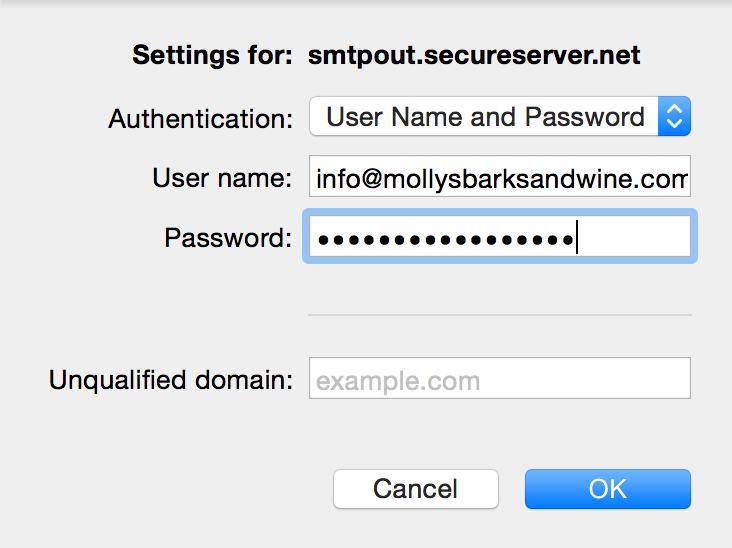
- Tamam seçeneğini tıklayın.
Sonraki adım
- Her şeyin doğru bir şekilde kurulduğundan emin olmak için kendinize bir test mesajı gönderin.
Daha fazla bilgi
- Kurumsal E-postayı telefonunuza da kurabilirsiniz: